Obtenga un escaneo gratuito y verifique si su computadora está infectada.
ELIMÍNELO AHORAPara usar el producto con todas las funciones, debe comprar una licencia para Combo Cleaner. 7 días de prueba gratuita limitada disponible. Combo Cleaner es propiedad y está operado por RCS LT, la empresa matriz de PCRisk.
Guía de eliminación del virus GuLoader
¿Qué es GuLoader?
GuLoader es un programa de descarga de malware que los ciberdelincuentes usan para difundir varios troyanos de acceso remoto (RATs, por sus siglas en inglés) y otros programas de tipo troyano. Usan GuLoader con el propósito de infectar computadoras con programas maliciosos que pueden usarse como herramientas para robar información confidencial, infectar computadoras con otro malware y realizar otras acciones que ayudarían a los ciberdelincuentes a generar ingresos.
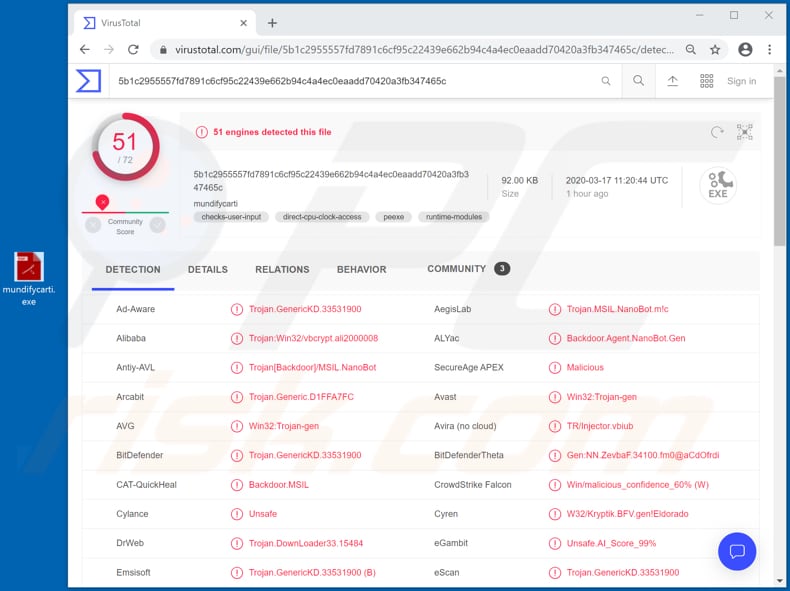
La investigación muestra que GuLoader se utiliza para proliferar varios RATs y stealers (programas maliciosos diseñados para recopilar datos confidenciales). Las RATs son programas que otorgan a los ciberdelincuentes el control sobre computadoras/sistemas operativos infectados y les permite registrar pulsaciones de teclas, descargar y ejecutar varios archivos, acceder a cámaras web, micrófonos, hacer capturas de pantalla, monitorear la actividad informática, administrar (copiar, renombrar, eliminar) archivos y realizar otras acciones En la mayoría de los casos, los delincuentes cibernéticos intentan robar datos de tarjetas de crédito, credenciales (contraseñas, inicios de sesión) de cuentas que podrían utilizarse para realizar compras, transacciones fraudulentas y/o generar ingresos de otras maneras. Es común que usen RATs como herramientas para infectar computadoras con otro malware como ransomware. Además, GuLoader se usa comúnmente para infectar computadoras con programas maliciosos diseñados para robar información confidencial. Los ciberdelincuentes detrás de los ladrones de información generalmente apuntan a detalles relacionados con la banca, contraseñas, inicios de sesión, datos guardados en el portapapeles y otra información confidencial también. Básicamente, los ciberdelincuentes intentan infectar los sistemas operativos con GuLoader para que puedan causar infecciones en cadena. En otras palabras, infectar computadoras con algún otro malware que los ayudaría a generar ingresos. Las víctimas del malware que prolifera a través del GuLoader corren el riesgo de sufrir pérdidas monetarias y/o de datos, convertirse en víctimas de robo de identidad, experimentar problemas relacionados con la privacidad en línea y otros problemas graves. Por lo tanto, GuLoader o su carga útil ya está instalada en el sistema operativo, por lo que debe eliminarse de inmediato.
| Nombre | Descargador GuLoader |
| Tipo de Amenaza | Malware downloader |
| Nombres de Detección | Avast (Win32:Trojan-gen), BitDefender (Trojan.GenericKD.33531900), ESET-NOD32 (una variante de Win32/Injector.EKYU), Kaspersky (Backdoor.MSIL.NanoBot.bbks), Lista Completa (VirusTotal) |
| Carga Útil | GuLoader se puede usar para infectar sistemas con Agent Tesla, FormBook, LokiBot, NetWire, Remcos, Vidar y otros programas maliciosos |
| Síntomas | Los programas como GuLoader están diseñados para infiltrarse sigilosamente en la computadora de la víctima y permanecer en silencio, por lo que no hay síntomas particulares claramente visibles en una máquina infectada. |
| Métodos de Distribución | Archivos adjuntos de correo electrónico infectados, anuncios maliciosos en línea, ingeniería social, 'cracks' de software. |
| Daño | Contraseñas robadas e información bancaria, robo de identidad, datos y/o pérdida monetaria, problemas con la privacidad en línea |
| Eliminación |
Para eliminar posibles infecciones de malware, escanee su computadora con un software antivirus legítimo. Nuestros investigadores de seguridad recomiendan usar Combo Cleaner. Descargue Combo Cleaner para WindowsEl detector gratuito verifica si su equipo está infectado. Para usar el producto con todas las funciones, debe comprar una licencia para Combo Cleaner. 7 días de prueba gratuita limitada disponible. Combo Cleaner es propiedad y está operado por RCS LT, la empresa matriz de PCRisk. |
Algunos ejemplos de programas maliciosos que los ciberdelincuentes pueden propagar a través de GuLoader son Agent Tesla, FormBook, LokiBot, NetWire, Remcos y Vidar. Sin embargo, también pueden usar este descargador como una herramienta para infectar sistemas con otros programas maliciosos. De una forma u otra, su objetivo principal es obtener acceso a información personal, cuentas o realizar otras acciones que les permitan generar ingresos de manera fraudulenta.
¿Cómo se infiltró GuLoader en mi computadora?
Es común que los ciberdelincuentes difundan varios programas maliciosos a través de campañas de spam, canales de descarga poco confiables, herramientas de actualización de software no oficiales (falsas), troyanos y herramientas de 'craqueo' de software/activadores no oficiales. Las campañas de spam a menudo se utilizan como herramientas para engañar a los destinatarios para que infecten los sistemas a través de archivos adjuntos maliciosos (o enlaces web que descargan archivos maliciosos). Cuando se abren, esos archivos o archivos adjuntos instalan malware. Ejemplos de archivos que los ciberdelincuentes incluyen o adjuntan a sus correos electrónicos son Microsoft Office, documentos PDF, archivos de archivo (por ejemplo, RAR, ZIP), archivos ejecutables (como .exe) y archivos JavaScript. Las redes punto a punto (como clientes torrent, eMule), sitios web de descarga de software gratuito, sitios web gratuitos de alojamiento de archivos, descargadores de terceros, páginas no oficiales, etc., también pueden usarse como herramientas para distribuir programas maliciosos. Los ciberdelincuentes los usan para alojar archivos maliciosos que, si se descargan y abren/ejecutan, infectan el sistema operativo con algún malware de alto riesgo. Vale la pena mencionar que los instaladores de terceros también pueden diseñarse para proliferar malware. Las herramientas no oficiales que supuestamente actualizan el software instalado generalmente infectan los sistemas operativos explotando errores, fallas del software obsoleto o instalando software malicioso en lugar de actualizaciones, arreglos. Los troyanos pueden causar daños solo si ya están instalados. Estos programas maliciosos a menudo están diseñados para abrir puertas traseras para otro malware. En otras palabras, causan infecciones en cadena. Los usuarios que buscan activar el software de forma gratuita (evitan su activación) utilizan las herramientas de "craqueo" de software. Sin embargo, es común que las herramientas de este tipo a menudo instalen software malicioso.
¿Cómo evitar la instalación de malware?
No se debe confiar en los enlaces y archivos adjuntos del sitio web que se presentan en correos electrónicos irrelevantes, especialmente si dichos correos electrónicos se envían desde direcciones desconocidas y sospechosas. Si hay una razón para pensar que un correo electrónico no es confiable, entonces la mejor opción es simplemente ignorarlo y dejar su contenido sin abrir. El software debe descargarse de los sitios web oficiales y a través de enlaces de descarga directa. Descargadores de terceros, instaladores, páginas no oficiales y otros canales, no se deben utilizar herramientas. Además, el software instalado debe actualizarse y/o activarse solo con herramientas y/o funciones diseñadas (provistas) por desarrolladores oficiales. Los activadores y actualizadores de terceros pueden estar (y con frecuencia lo están) diseñados para instalar malware. Además, no es legal omitir la activación de software con licencia con herramientas de terceros. Una forma más de mantener seguros los sistemas operativos es escanearlos en busca de virus y otras amenazas regularmente. Estos escaneos deben realizarse con un antivirus o software anti-spyware de buena reputación. Si cree que su computadora ya está infectada, le recomendamos ejecutar un análisis con Combo Cleaner Antivirus para Windows para eliminar automáticamente el malware infiltrado.
Eliminación automática instantánea de malware:
La eliminación manual de amenazas puede ser un proceso largo y complicado que requiere conocimientos informáticos avanzados. Combo Cleaner es una herramienta profesional para eliminar malware de forma automática, que está recomendado para eliminar malware. Descárguelo haciendo clic en el siguiente botón:
DESCARGAR Combo CleanerSi decide descargar este programa, quiere decir que usted está conforme con nuestra Política de privacidad y Condiciones de uso. Para usar el producto con todas las funciones, debe comprar una licencia para Combo Cleaner. 7 días de prueba gratuita limitada disponible. Combo Cleaner es propiedad y está operado por RCS LT, la empresa matriz de PCRisk.
Menú rápido:
- ¿Qué es GuLoader?
- PASO 1. Eliminación manual de posibles infecciones de malware.
- PASO 2. Revise si su computadora está limpia.
¿Cómo eliminar el malware manualmente?
La eliminación manual de malware es una tarea complicada. Por lo general, es mejor permitir que los programas antivirus o antimalware lo hagan automáticamente. Para eliminar este malware, recomendamos utilizar Combo Cleaner Antivirus para Windows. Si desea eliminar el malware manualmente, el primer paso es identificar el nombre del malware que está intentando eliminar. Aquí hay un ejemplo de un programa sospechoso que se ejecuta en la computadora de un usuario:

Si revisó la lista de programas que se ejecutan en su computadora, por ejemplo, usando el administrador de tareas, e identificó un programa que parece sospechoso, debe continuar con estos pasos:
 Descargue un programa llamado Autoruns. Este programa muestra aplicaciones de inicio automático, registro y ubicaciones del sistema de archivos:
Descargue un programa llamado Autoruns. Este programa muestra aplicaciones de inicio automático, registro y ubicaciones del sistema de archivos:

 Reinicie su computadora en Modo Seguro:
Reinicie su computadora en Modo Seguro:
Usuarios de Windows XP y Windows 7: Inicie su computador en modo seguro. Haga clic en Inicio, clic en Apagar, clic en Reiniciar, clic en Aceptar. Durante el proceso de inicio de su computador, presione la tecla F8 en su teclado varias veces hasta que vea el menú Opciones Avanzadas de Windows, y luego seleccione Modo Seguro con Funciones de Red de la lista.

Video que muestra cómo iniciar Windows 7 en "Modo Seguro con Funciones de Red":
Usuarios de Windows 8: Iniciar Windows 8 en Modo Seguro con Funciones de Red: vaya a la pantalla de inicio de Windows 8, escriba Avanzado, en los resultados de búsqueda, seleccione Configuración. Haga clic en Opciones de inicio avanzadas, en la ventana abierta "Configuración General de PC", seleccione Inicio Avanzado. Clic en el botón "Reiniciar Ahora". Su computadora ahora se reiniciará en el "Menú de opciones de inicio avanzado". Haga clic en el botón "Solucionar problemas" y luego clic en el botón "Opciones avanzadas". En la pantalla de opciones avanzadas, haga clic en "Configuración de inicio". Haga clic en el botón "Reiniciar". Su PC se reiniciará en la pantalla de Configuración de inicio. Presione F5 para iniciar en Modo Seguro con Funciones de Red.

Video que muestra cómo iniciar Windows 8 en "Modo Seguro con Funciones de Red":
Usuarios de Windows 10: Haga clic en el logotipo de Windows y seleccione el icono de Encendido. En el menú abierto, haga clic en "Reiniciar" mientras mantiene presionado el botón "Shift" en su teclado. En la ventana "Elija una opción", haga clic en "Solucionar Problemas", luego seleccione "Opciones Avanzadas". En el menú de opciones avanzadas, seleccione "Configuración de Inicio" y haga clic en el botón "Reiniciar". En la siguiente ventana, debe hacer clic en la tecla "F5" en su teclado. Esto reiniciará su sistema operativo en modo seguro con funciones de red.

Video que muestra cómo iniciar Windows 10 en "Modo Seguro con Funciones de Red":
 Extraiga el archivo descargado y ejecute el archivo Autoruns.exe.
Extraiga el archivo descargado y ejecute el archivo Autoruns.exe.

 En la aplicación Autoruns, haga clic en "Opciones" en la parte superior y desactive las opciones "Ocultar ubicaciones vacías" y "Ocultar entradas de Windows". Después de este procedimiento, haga clic en el icono "Actualizar".
En la aplicación Autoruns, haga clic en "Opciones" en la parte superior y desactive las opciones "Ocultar ubicaciones vacías" y "Ocultar entradas de Windows". Después de este procedimiento, haga clic en el icono "Actualizar".

 Consulte la lista provista por la aplicación Autoruns y localice el archivo de malware que desea eliminar.
Consulte la lista provista por la aplicación Autoruns y localice el archivo de malware que desea eliminar.
Debe anotar la ruta y nombre completos. Tenga en cuenta que algunos programas maliciosos ocultan nombres de procesos bajo nombres legítimos de procesos de Windows. En esta etapa, es muy importante evitar eliminar los archivos del sistema. Después de localizar el programa sospechoso que desea eliminar, haga clic con el botón derecho del mouse sobre su nombre y elija "Eliminar".

Después de eliminar el malware a través de la aplicación Autoruns (esto asegura que el malware no se ejecutará automáticamente en el próximo inicio del sistema), debe buscar el nombre del malware en su computadora. Asegúrese de habilitar los archivos y carpetas ocultos antes de continuar. Si encuentra el nombre de archivo del malware, asegúrese de eliminarlo.

Reinicie su computadora en modo normal. Seguir estos pasos debería eliminar cualquier malware de su computadora. Tenga en cuenta que la eliminación manual de amenazas requiere habilidades informáticas avanzadas. Si no tiene estas habilidades, deje la eliminación de malware a los programas antivirus y antimalware. Es posible que estos pasos no funcionen con infecciones avanzadas de malware. Como siempre, es mejor prevenir la infección que intentar eliminar el malware más tarde. Para mantener su computadora segura, instale las últimas actualizaciones del sistema operativo y use un software antivirus.
Para asegurarse de que su computadora esté libre de infecciones de malware, recomendamos escanearla con Combo Cleaner Antivirus para Windows.
Compartir:

Tomas Meskauskas
Investigador experto en seguridad, analista profesional de malware
Me apasiona todo lo relacionado con seguridad informática y tecnología. Me avala una experiencia de más de 10 años trabajando para varias empresas de reparación de problemas técnicos y seguridad on-line. Como editor y autor de PCrisk, llevo trabajando desde 2010. Sígueme en Twitter y LinkedIn para no perderte nada sobre las últimas amenazas de seguridad en internet.
El portal de seguridad PCrisk es ofrecido por la empresa RCS LT.
Investigadores de seguridad han unido fuerzas para ayudar a educar a los usuarios de ordenadores sobre las últimas amenazas de seguridad en línea. Más información sobre la empresa RCS LT.
Nuestras guías de desinfección de software malicioso son gratuitas. No obstante, si desea colaborar, puede realizar una donación.
DonarEl portal de seguridad PCrisk es ofrecido por la empresa RCS LT.
Investigadores de seguridad han unido fuerzas para ayudar a educar a los usuarios de ordenadores sobre las últimas amenazas de seguridad en línea. Más información sobre la empresa RCS LT.
Nuestras guías de desinfección de software malicioso son gratuitas. No obstante, si desea colaborar, puede realizar una donación.
Donar
▼ Mostrar discusión